 软件星级:4分
软件星级:4分
标签: 文字识别
Text Extractor For Mac破解版是一款出色的文字识别软件,能够从PDF或者图像中提取文本。它具备很多高级OCR功能,支持上十种语种的检测,在印刷打印行业运用得很多。
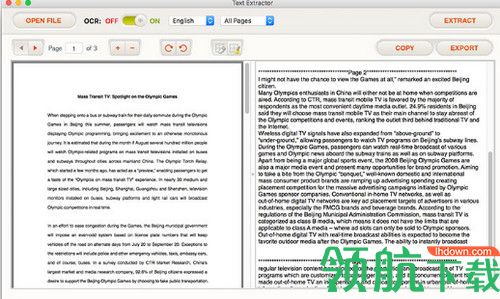
Mac的文本提取器可帮助您将扫描的PDF文档,数字图像转换为可搜索和可编辑的文本内容。它可以通过先进的OCR(光学字符识别)技术消除您的重新键入工作,该技术可以准确地从图像中识别文本并有效地提取文本内容。
1、将PDF和图像转换为可搜索和可编辑的文本内容
如果您有扫描的PDF或图像文件,这会很沮丧,如果要获取信息,则必须手动重新输入。
使用文本提取器,您可以解锁文本内容,轻松获取和使用PDF文件中锁定的信息。从图像或扫描的PDF中提取文本非常容易。
2、先进的OCR功能
当您扫描纸质文档并将其另存为PDF或图像文件时,实际上所有内容都会被捕获为图像,而不是文本和字体信息,OCR技术用于文本识别和提取。
准确性是OCR应用程序的核心,如果源文件具有高质量,则文本提取的识别准确性可以达到90%。节省转换后纠正错误的时间。
文本提取器可以检测10种语言,包括英语,法语,德语,意大利语,瑞典语,俄语,波兰语,荷兰语,西班牙语,葡萄牙语。
3、直观的界面,易于使用
OCR转换不是一件容易的事,但是通过易于使用的界面,您可以用更少的步骤完成提取。
打开PDF或图像文件,
打开OCR并选择文档语言,
点击“提取”按钮开始OCR识别,
完成后,您可以将文本复制到剪贴板或将其导出为.txt文件。
4、高效转换
文本提取器可有效地将大型PDF文档和图像转换为可编辑和可搜索的文本,并更快地传递转换后的文本内容。如果未启用OCR,则从未扫描的PDF文件提取每一页需要不到1秒的时间。
它使您可以直接在内置文本编辑器中编辑和修改提取的文本内容,并检查语法和拼写。检查后,您可以将内容复制到剪贴板中并导出为纯文本(.txt)。
步骤1:启动应用程序并打开一个文件
打开Finder>应用程序,然后单击“文本提取器”图标。当界面出现时,单击“打开文件”按钮。然后,您可以从下拉查找器窗口中选择要执行提取的文件。
步骤2:选择输出和OCR选项
如果导入的文件不是扫描文件或图像,则无需启用OCR选项并选择文档语言。
如果您导入图像文件或扫描的PDF文件,请启用OCR,选择正确的文档语言。
提示:如何区分扫描的PDF文件和普通文件>>
您可以选择转换所有页面或当前页面。
步骤3:开始提取
点击“提取”按钮,转换将开始。
步骤4:使用提取的文本内容
提取过程完成后,您将在输出区域中看到文本内容。您可以直接在输出区域中编辑内容,将文本内容复制到剪贴板,或将其提取为纯文本文件(.txt)。
提取码: 4rwq
 57.02MB
57.02MB
 33MB
33MB
 161MB
161MB
 2.22MB
2.22MB
 9.22MB
9.22MB